Поправите Фаллоут 4 Сцрипт Ектендер који не ради на Виндовс 10
Фаллоут 4 (Fallout 4) Сцрипт Ектендер(Script Extender) , понекад познат као Ф4СЕ(F4SE) или ФОСЕ(FOSE) , је услужни програм који побољшава могућности скриптовања Фаллоута 4(Fallout 4) . Међутим, врло мали број појединаца је свестан овог проширења. Међутим, у последње време је примљено неколико случајева да Ф4СЕ не ради. (F4SE)Каже се да се програм руши при покушају покретања или да прикаже празан екран дуже време пре него што се сруши. Овај проблем може бити узрокован разним факторима. Као последица тога, направили смо водич корак по корак који ће вам помоћи да инсталирате Ф4СЕ(F4SE) на рачунар и решите проблем који Ф4СЕ(F4SE) не ради.

Како да поправите Фаллоут 4 Сцрипт Ектендер који не ради на Виндовс 10(How to Fix Fallout 4 Script Extender Not Working on Windows 10)
Истражили смо проблеме који су изазивали потешкоће, а они најчешћи су дати у наставку.
- Ажурирања(Updates) : Већина програмера игара не воли модификације трећих страна, тако да имају за циљ да их држе подаље од сваког ажурирања. Могуће је да се Цреатион Цлуб(Creation Club) надоградио и да вам сада блокира коришћење Ф4СЕ(F4SE) . Као резултат тога, препоручује се ажурирање програма Ф4СЕ(F4SE) .
- Заштитни зид(Firewall) : Виндовс заштитни зид(Windows Firewall) понекад може да спречи неке апликације да се повежу на интернет. Пошто програм мора да успостави комуникацију са серверима током покретања, то може изазвати проблеме.
- Конфликтни мод(Conflicting Mod) : Такође је могуће да се модови које сте инсталирали сукобљавају са Ф4СЕ(F4SE) сложеношћу јер су стари или покварени. Такође, ако су верзије мода и Ф4СЕ(F4SEs) исте, програм може имати проблема.
- Компатибилност(Compatibility) : Пошто програм понекад може имати потешкоћа са вашим оперативним системом, увек је добра идеја да покренете алатку за решавање проблема са компатибилношћу апликација и пустите му да одабере оптимална подешавања за вас.
- Додаци(Plugins) : Додаци апликација могу бити оштећени или застарели, што доводи до проблема. Ако их избришете, програм ће их аутоматски заменити.
- Фајлови који недостају(Missing File) : Могуће је да одређене кључне датотеке недостају у игри, што ствара проблем са почетком. Све датотеке игре морају бити присутне да би сви аспекти игре исправно функционисали.
Метод 1: Ажурирајте апликацију Ф4СЕ(Method 1: Update F4SE application)
Ако имате проблема са апликацијом Фаллоут 4 (Fallout 4) Сцрипт Ектендер(Script Extender) , покушајте да је надоградите да бисте видели да ли може да се врати у нормалу. Већина креатора игара не дозвољава модификације трећих страна за своје игре. Као резултат тога, они покушавају да задрже апликације попут Ф4СЕ(F4SE) од сваког ажурирања игре. Могуће је да се Цреатион Цлуб(Creation Club) надоградио и да вам сада блокира приступ програму Ф4СЕ(F4SE) . Ако Ф4СЕ(F4SE) не функционише за вас, потребно је да га надоградите. Као резултат:
1. Преузмите најновију верзију Ф4СЕ(F4SE ) са веб локације Гамепрессуре(Gamepressure website) .

2. Идите на локацију Фаллоут инсталационе фасцикле, распакујте ф4се_1_10_120.длл(f4se_1_10_120.dll) . Бројеви се могу променити у зависности од верзија, ф4се_лоадер.еке(f4se_loader.exe) и ф4се_стеам_лоадер.длл(f4se_steam_loader.dll) . Испод(Below) је пример путање локације за Фаллоут 4 .(Fallout 4)
C:\Program Files (x86)\Steam\SteamApps\common\Fallout 4\

3. Покрените датотеку ф4се_лоадер.еке(f4se_loader.exe) коју сте управо копирали у фасциклу да бисте покренули игру.
Напомена:(Note:) Ако се од вас тражи да замените било коју датотеку приликом копирања, урадите то.
Метод 2: Покрените Ф4СЕ као администратор(Method 2: Run F4SE as Administrator)
Ф4СЕ(F4SE) није био у могућности да се ефикасно изврши у бројним случајевима због строгих протокола које је наметнуо УАЦ(UAC) . Пошто Ф4СЕ(F4SE) користи скрипте, оне захтевају веће дозволе да би функционисале. Ако не покренете софтвер са администраторским привилегијама, можете наићи на овај проблем.
1. Идите на главну извршну датотеку Ф4СЕ(F4SE) , кликните десним тастером миша на њу и изаберите Покрени као администратор(Run as administrator) .

Картица компатибилност вам такође омогућава да подесите софтвер да увек ради са администраторским привилегијама. Пратите доле наведене кораке да бисте то урадили.
1. Кликните десним тастером миша на извршну датотеку(executable file) игре .
2. Кликните на Својства(Properties) .

3. Идите на картицу Компатибилност(Compatibility tab) и означите опцију Покрени овај програм као администратор .(Run this program as an administrator)

4. На крају, кликните на Apply > OK да сачувате промене.
Када имате администраторски приступ, проверите да ли је проблем трајно решен.
Такође прочитајте: (Also Read:) Поправите Фаллоут 4 модове који не раде(Fix Fallout 4 Mods Not Working)
Метод 3: Онемогућите конфликтне модове
Модови за Фаллоут(Fallout) омогућавају играчима да направе мале и велике промене у игри отвореног света. Међутим, пошто су одређени модови застарели или нефункционални, они могу бити у сукобу са Ф4СЕ(F4SE) сложеношћу, што доводи до тога да Ф4СЕ(F4SE) не ради на Виндовс 7(Windows 7) , 8 или 10. Такође, ако мод и програм Ф4СЕ(F4SE) имају исти број верзије, то може проузроковати проблеми са апликацијом. Као резултат тога, сваки мод који се сукоби биће онемогућен.
1. Отворите апликацију Некус Мод Манагер(Nexus Mod Manager) .

2. Кликните десним тастером миша на мод који (Mod)НММ(NMM) не подржава и који се мора применити помоћу Ф4СЕ(F4SE) .
3. Онемогућите мод(mod) један по један, а затим покушајте да покренете игру након што сваки од њих буде онемогућен.
Ако игра почне након што онемогућите одређени мод, то значи да је тај мод био извор спора. Проверите да ли се проблем наставља након ажурирања мода(Mod) . Ако мод(Mod) настави да ствара проблеме, искључите га док креатори модова не реше проблем.(Mods)
Метод 4: Избришите Ф4СЕ додатке(Method 4: Delete F4SE Plugins)
Додаци апликације су можда оштећени или застарели, што доводи до проблема. Фаллоут 4 Сцрипт Ектендер(Script Extender) неће радити на Виндовс 10(Windows 10) ако су додаци Ф4СЕ(F4SE) стари или оштећени. Овај одељак захтева од вас да избришете проблематичне додатке са Ф4СЕ(F4SE) . Ако их избришете, програм ће их аутоматски заменити. Уклонићемо ове додатке, који ће касније бити аутоматски замењени.
1. Отворите фасциклу за инсталацију Фаллоут 4(Fallout 4 installation folder) , која се често налази на датој путањи(path) локације .
C:\Program Files (x86)\Steam\SteamApps\common\Fallout 4\Data\F4SE\Plugins

2. Избришите све датотеке и фасцикле(files and folders) у фасцикли Плугинс(Plugins) .
3. Сада преузмите и инсталирајте Фаллоут 4 Сцрипт Ектендер(Fallout 4 Script Extender) као што је приказано у Методу 1(Method 1) .
4. Коначно, поново инсталирајте и све модове(Fallout 4 script extender Mods) за проширење скрипте Фаллоут 4.
Такође прочитајте: (Also Read:) Поправите Фаллоут 76 искључен са сервера(Fix Fallout 76 Disconnected from Server)
Метод 5: Покрените алатку за решавање проблема са компатибилношћу(Method 5: Run Compatibility Troubleshooter)
Могуће је да програм има проблема са вашим оперативним системом. У ретким случајевима, Фаллоут 4 Сцрипт Ектендер(Script Extender) ( Ф4СЕ(F4SE) ) се уопште неће покренути, што сугерише да није компатибилан са вашим рачунаром. Покретање алатке за решавање проблема са компатибилношћу апликације и пуштање да одреди најбоља подешавања за вас може да реши проблем са ф4се не ради. Пратите дате кораке да бисте то урадили.
1. Идите у инсталациони фолдер(installation folder) за игру.
2. Кликните десним тастером миша на ф4се_лоадер.еке(f4se_loader.exe) и изаберите Својства(Properties) .
3. Изаберите картицу Компатибилност(Compatibility) .

4. Изаберите Рун Цомпатибилити Троублесхоотер(Run Compatibility Troubleshooter) .

Виндовс ће сада сам пронаћи идеалне поставке за вашу машину. Ако је проблем решен, тестирајте та подешавања и примените их.
Метод 6: Проверите интегритет датотека(Method 6: Verify Integrity of Files)
Датотеке игара(Game) , као што је мод, потенцијални су извор Ф4СЕ(F4SE) проблема. Могуће је да игри недостају кључни фајлови који су потребни да би игра исправно функционисала у неким ситуацијама. Као резултат тога, у овој фази ћемо проверавати датотеке игре. Прочитајте наш водич о томе како да проверите интегритет датотека игре на Стеам-(How to Verify Integrity of Game Files on Steam) у да бисте урадили исто.

Такође прочитајте: (Also Read:) Исправите грешку Фаллоут 3 Ординал 43 Нот Фоунд(Fix Fallout 3 Ordinal 43 Not Found Error)
Метод 7: Одобрите приступ заштитном зиду(Method 7: Grant Firewall Access)
Природно је да нећете моћи да покренете Ф4СЕ(F4SE) ако вас заштитни зид Виндовса(Windows Firewall) спречи у томе. У овој фази омогућићемо програму да прође кроз Виндовс заштитни зид . (Windows Firewall)Дакле, следите ове кораке да бисте решили проблем који Ф4СЕ(F4SE) не ради тако што ћете одобрити приступ заштитном зиду(Firewall) .
1. Притисните Windows + I keys истовремено да бисте отворили подешавања(Settings) .
2. Изаберите Ажурирања и безбедност(Updates & Security) из менија Подешавања.

3. У левом окну изаберите опцију Виндовс безбедност .(Windows Security)
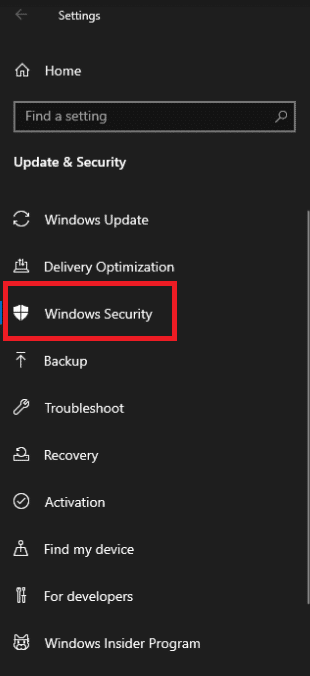
4. Изаберите Заштитни зид и заштита мреже(Firewall & Network Protection) из Виндовс менија Безбедност.

5. Изаберите Дозволи апликацији кроз заштитни зид(Allow an app through firewall) .

6. Одобрите приступ свим програмима у вези са Фаллоут4 на приватним(Private) и јавним(Public) мрежама тако што ћете кликнути на Промени подешавања(Change Settings) .
7. Кликните на ОК(OK) , а затим поново покрените игру да видите да ли проблем остаје.
Препоручено:(Recommended:)
- 10 најбољих апликација за пресликавање екрана за Андроид на Року(10 Best Screen Mirroring App for Android to Roku)
- Како ручно додати игру у ГеФорце Екпериенце(How to Manually Add Game to GeForce Experience)
- Како инсталирати Минецрафт пакете текстура на Виндовс 10(How to Install Minecraft Texture Packs on Windows 10)
- Поправите грешку Дирецтк Леагуе оф Легендс у оперативном систему Виндовс 10(Fix League of Legends Directx Error in Windows 10)
Надамо се да су вам ове информације биле корисне и да сте успели да решите проблем који Фаллоут 4 Сцрипт Ектендер(Fallout 4 Script Extender) не ради. Реците(Please) нам која техника вам је била најкориснија. Користите(Please) образац испод ако имате питања или коментаре.
Related posts
Поправите грешку ОнеДриве скрипте у оперативном систему Виндовс 10
Поправите црну позадину радне површине у оперативном систему Виндовс 10
Поправите рачунар не иде у режим спавања у оперативном систему Виндовс 10
Поправите Алт+Таб који не ради у оперативном систему Виндовс 10
Поправи прозор домаћина задатака који спречава искључивање у оперативном систему Виндовс 10
Поправи закључавање ротације засивљено у оперативном систему Виндовс 10
Поправите да се удаљена радна површина не повезује у оперативном систему Виндовс 10
Поправите грешку „Уређај није пренет“ у оперативном систему Виндовс 10
Поправите грешке штампача на чекању у оперативном систему Виндовс 10
Поправите да интегрисана веб камера не ради на Виндовс 10
Поправите замрзавање репродукције видео записа у оперативном систему Виндовс 10
Поправите пренизак звук рачунара у оперативном систему Виндовс 10
Поправите грешку прекида везе медија у оперативном систему Виндовс 10
Поправите да се Спотифи не отвара у оперативном систему Виндовс 10
Поправите апликације које изгледају замућено у оперативном систему Виндовс 10
Како да поправите штампач који не реагује у оперативном систему Виндовс 10
Поправите Мицрософт Едге који не ради у оперативном систему Виндовс 10
Поправите размакницу која не ради на Виндовс 10
Поправите велику употребу диска за телеметрију компатибилности са Мицрософт-ом у оперативном систему Виндовс 10
У оперативном систему Виндовс 10 недостаје опција за укључивање или искључивање Блуетоотх-а
